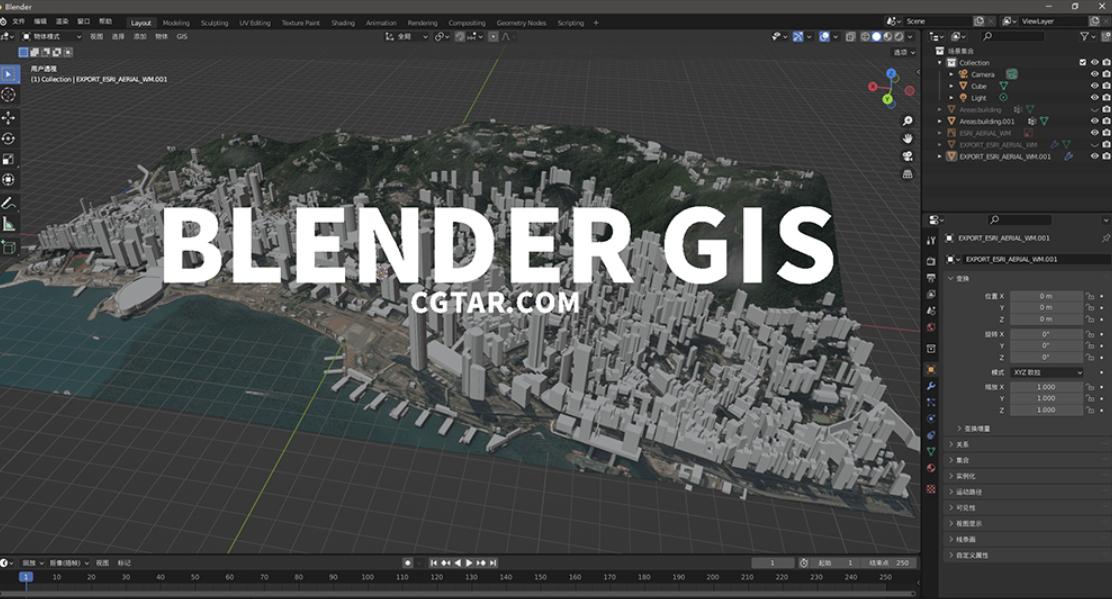Maya渲染设置中如何对渲染层进行批渲染或交互式渲染?
对渲染层进行批渲染或交互式渲染
批渲染
单击每个渲染层上的  ,可将其设置为可渲染。
,可将其设置为可渲染。 表示该层可渲染,而
表示该层可渲染,而  则表示该层不可渲染。
则表示该层不可渲染。
进行批渲染时,将针对所有设置为可渲染的渲染层创建一个单独的文件夹。此外,还会创建 masterLayer 文件夹。未设置为可渲染的渲染层不会渲染。
例如,如果两个渲染层设置为可渲染,且分别命名为角色和房间,则批渲染之后,系统将在图像输出目录中创建三个文件夹,如下所示:
-
masterLayer(包含场景层的渲染图像)
-
character(包含角色层的渲染图像)
-
room(包含房间层的渲染图像)
 图标仅表示在批渲染过程中是否渲染层。层是否设置为可见
图标仅表示在批渲染过程中是否渲染层。层是否设置为可见  与批渲染的输出无关。有关详细信息,请参见下面的“交互式渲染”。
与批渲染的输出无关。有关详细信息,请参见下面的“交互式渲染”。
注: 可以使用“渲染设置”(Render Settings)窗口的“公用”(Common)选项卡中的“文件名前缀”(File name prefix)属性对图像命名。如果将 <RenderLayer> 标记包括在此字段中,则渲染图像不会保存到各个文件夹。相反将生成一系列图像,且渲染层名称将添加到每个输出图像的名称。
将多个层设置为可渲染
您可以选择层并单击  ,以同时将多个层设置为可批渲染。单击
,以同时将多个层设置为可批渲染。单击  状态的图标可将其打开并将所有选定层设置为可渲染,单击
状态的图标可将其打开并将所有选定层设置为可渲染,单击  状态的图标可将其关闭并将所有选定层设置为不可渲染。为了更加清楚明确,请在选择层后将鼠标悬停在图标上,系统将会显示工具提示,指示您正在为层设置的状态。
状态的图标可将其关闭并将所有选定层设置为不可渲染。为了更加清楚明确,请在选择层后将鼠标悬停在图标上,系统将会显示工具提示,指示您正在为层设置的状态。
必须选择层本身才能更改其可渲染状态。不能仅选择其集合或覆盖。
在此示例中,单击  可将圆锥体和立方体层设置为可渲染。圆柱体层保留为不可渲染,因为仅选择了其集合,而非层本身。
可将圆锥体和立方体层设置为可渲染。圆柱体层保留为不可渲染,因为仅选择了其集合,而非层本身。
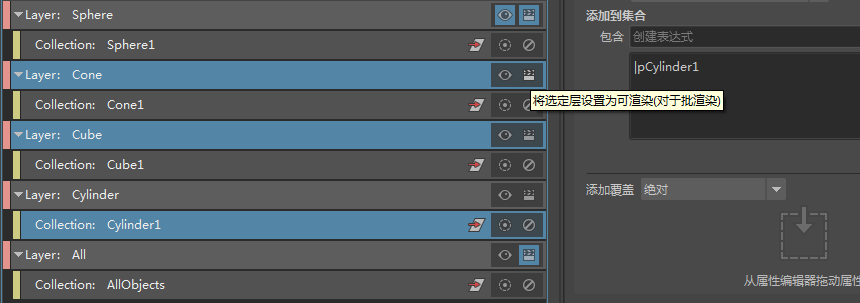
渲染设定与传统渲染层
您可以使用渲染设置或传统渲染层对场景文件进行批渲染,而不必在 Maya 首选项中切换“首选渲染设置系统”(Preferred Render Setup System)。请注意,此功能不适用于 mayapy.exe。对于这两个系统的详细信息,请参见渲染设置与传统渲染层。
交互式渲染
交互式渲染时仅会将当前可见的渲染层(由  图标表示)渲染到“渲染视图”(Render View)中。无论是否通过
图标表示)渲染到“渲染视图”(Render View)中。无论是否通过  图标将层设置为可渲染,都是这样。此渲染结果保存到图像输出目录的 /tmp 文件夹中。
图标将层设置为可渲染,都是这样。此渲染结果保存到图像输出目录的 /tmp 文件夹中。
在此示例中,批渲染时会渲染 masterLayer、角色和房间层,因为它们已由  图标表示为可渲染。
图标表示为可渲染。
交互式渲染时只渲染家具层,因为它设置为可见。即使该层已针对批渲染设置为不可渲染  ,也是这样。
,也是这样。

在批渲染过程中应用渲染设置
标志可用于命令行渲染器,允许您在进行批渲染之前应用渲染设置模板或者导入场景的“渲染设置”(Render Settings)或 AOV。
| 标志短名称 | 标志长名称 | 描述 |
|---|---|---|
| -rsp <string:filename> | -rendersettingspreset <string:filename> | 在进行命令行渲染之前,从此 .json 模板文件导入场景的“渲染设置”(Render Settings)。这相当于在“渲染设置”(Render Setup)编辑器中执行“文件 > 导入场景渲染设置”(File > Import Scene Render Settings),然后进行批渲染。 |
| -rsa <string:filename> | -rendersettingsaov <string:filename> | 在进行命令行渲染之前,从此 .json 模板文件导入 AOV。这相当于在“渲染设置”(Render Setup)编辑器中执行“文件 > 导入场景 AOV”(File > Import Scene AOVs),然后进行批渲染。 |
| -rst <string:filename> | -rendersetuptemplate <string:filename> |
在进行命令行渲染之前,将渲染设置模板应用到场景文件。仅支持先前在“渲染设置”(Render Setup)编辑器中通过“文件 > 导出全部”(File > Export All)导出的 .json 模板。不支持通过“文件 > 导出选定对象”(File > Export Selected)导出的模板。 注: 默认情况下,通过“导出全部”(Export All)创建的 .json 将导出所有“渲染设定”(Render Setup)层、集合、覆盖以及场景的“渲染设置”(Render Settings)和“AOV”(AOVs)。因此,使用 -rst 标志导入此模板时,还会导入“渲染设置”(Render Settings)和“AOV”(AOVs)。 通过禁用“文件 > 导出全部”(File > Export All)窗口中的“导出渲染设置和 AOV”(Export Render Settings and AOVs)选项,可以解决此问题。这将导出 .json,而不包含场景的“渲染设置”(Render Settings)和“AOV”(AOVs)。 如果要导入某个模板以使用其渲染设定层、集合和覆盖,而不修改要导入到的场景中的“渲染设置”(Render Settings)或“AOV”(AOVs),此功能将非常有用。 或者,如果您要导入已包含“渲染设置”(Render Settings)和“AOV”(AOVs)的 .json,可以使用 -rst 标志和 -rsp 标志覆盖该文件中的“渲染设置”(Render Settings),使用后一种标志导入的“渲染设置”(Render Settings)优先于使用前一种标志导入的“渲染设置”(Render Settings)。 一个示例应用是:如果模板是从具有低质量“渲染设置”(Render Settings)的场景导出的,而您要使用这些渲染设定节点进行批渲染但需要更高质量的“渲染设置”(Render Settings)。 |
彼此结合使用标志
标志可以彼此结合使用并与其他渲染标志(例如,-rl)一起使用。
如果显式声明一个标志来设置 json 文件中存在的属性,则在命令行中声明的标志优先。例如,如果在“渲染设置”(Render Settings) .json 文件中,分别将“图像大小”(Image Size)的“宽度”(Width)和“高度”(Height)设置为 960 和 540,则键入以下命令:
"C:\Program Files\Autodesk\Maya<version>\bin\Render.exe" -r sw -x 480 -y 270 -rsp "C:\MyDocuments\MyPresets\MyRSPresets.json" <scene>
批渲染图像大小将为 480x270。
提供相对路径以导入模板或预设文件
使用相对路径导入保存在以下任一位置的模板或预设文件,可以避免键入 .json 的完整路径:
-
当前工作目录
-
用户模板位置(User Templates Location)/用户预设位置(User Presets Location)
-
全局模板位置(Global Templates Location)/全局预设位置(Global Presets Location)
有关这些路径的详细信息,请参见模板文件的位置和预设文件的位置。
如果多个目录中存在相同名称的 .json 文件,Maya 将按照上面列出的顺序搜索模板。但是,建议模板文件名保持唯一。
仅将覆盖应用于交互式渲染器
您可以将覆盖指定为局部渲染覆盖,使其仅应用于交互式渲染,而不应用于批渲染。
使用此功能可创建覆盖以为交互式渲染禁用运动模糊;减少几何体中的细分数,从而减少“渲染设置”(Render Settings)中用于局部测试渲染的采样,等等。
在批渲染过程中,这些覆盖会被忽略。
-
为局部覆盖创建一个集合,然后将该集合添加到应该应用覆盖的所有节点。
-
创建要局部应用的覆盖。
-
在覆盖上单击鼠标右键,然后选择“切换局部渲染覆盖”(Toggle Local Render Override)。
覆盖左侧会出现一个点,指示这是局部覆盖。

若要关闭局部覆盖设置以使其再次应用于批渲染,请在覆盖上单击鼠标右键,然后选择“切换局部渲染覆盖”(Toggle Local Render Override)。
可以使用相同的方法将“渲染设置”(Render Settings)覆盖转换为局部覆盖:在覆盖上单击鼠标右键,然后选择“切换局部渲染覆盖”(Toggle Local Render Override)。
渲染帧序列时忽略局部覆盖
通过“渲染 > 渲染序列”(Render > Render Sequence)渲染帧序列时,您可以选择在渲染中忽略或考虑局部覆盖。在“渲染序列”(Render Sequence)窗口中,可启用或禁用“忽略局部覆盖”(Ignore Local Overrides)。
该选项适用于保存到“渲染视图”(Render View)的图像以及保存的图像文件。
减少“渲染设置”(Render Settings)中用于交互式渲染的采样
以下示例包括“渲染设置”(Render Settings)采样属性上的两个覆盖:一个覆盖用于批渲染的采样数较多,另一个覆盖用于局部测试渲染的采样数较少。后者已转换为局部渲染覆盖。
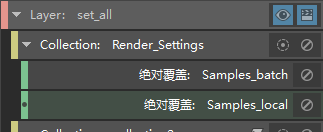
由于覆盖自上而下进行解释,因此局部渲染覆盖的放置位置应低于批渲染覆盖。在交互式渲染过程中,Samples_local 覆盖的优先级较高并将使用较低的采样质量。在批渲染过程中,局部渲染覆盖 (Samples_local) 将被忽略,只有 Samples_batch 才会生效,以便用更高的采样质量执行批渲染。
将局部覆盖集合添加到可能已禁用集合的渲染设置
由于集合自上而下进行解释,因此该集合应该是位于层中最上方的集合,使其不优先于层中的其他集合与覆盖。
本示例中的角色属于两个集合:LocalOverride 和 chr_all。
如果 LocalOverride 显示在顶部而 chr_all 显示在下方,且 chr_all 处于禁用状态,则不会渲染 chr_all。这是正确的行为。
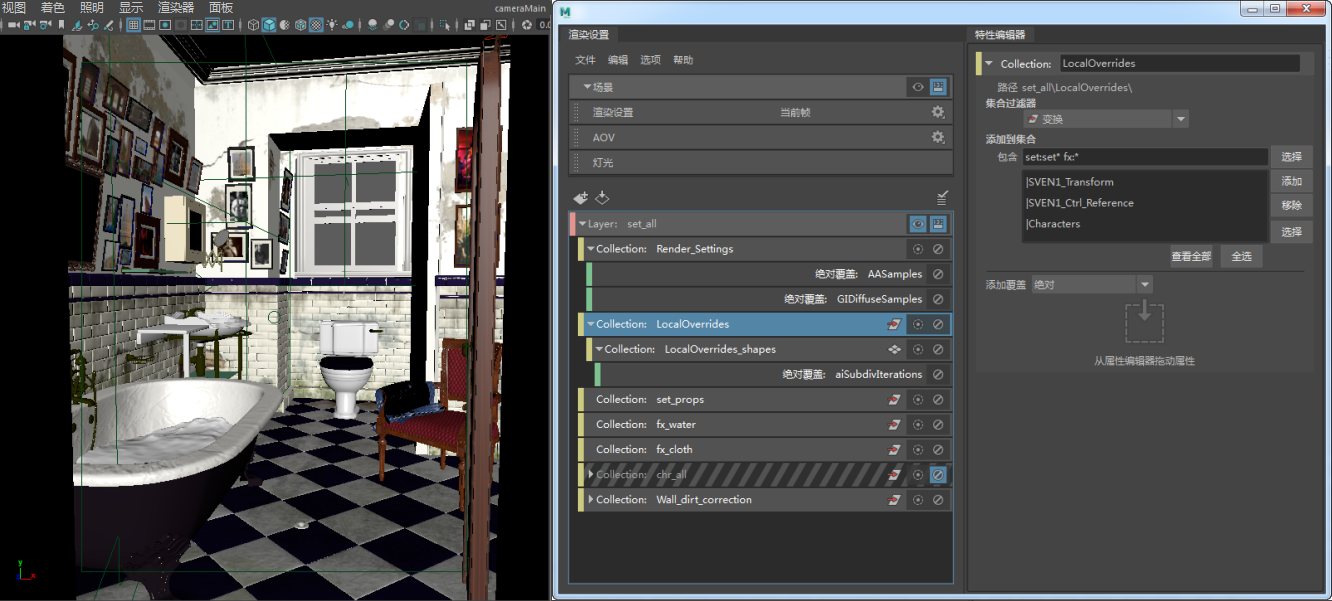
但是,如果 chr_all 显示在顶部,而 LocalOverride 显示在下方,即使已禁用 chr_all 集合,您的角色也会显示在渲染中。此结果是错误的,因为 LocalOverride 集合包括该角色并处于启用状态。
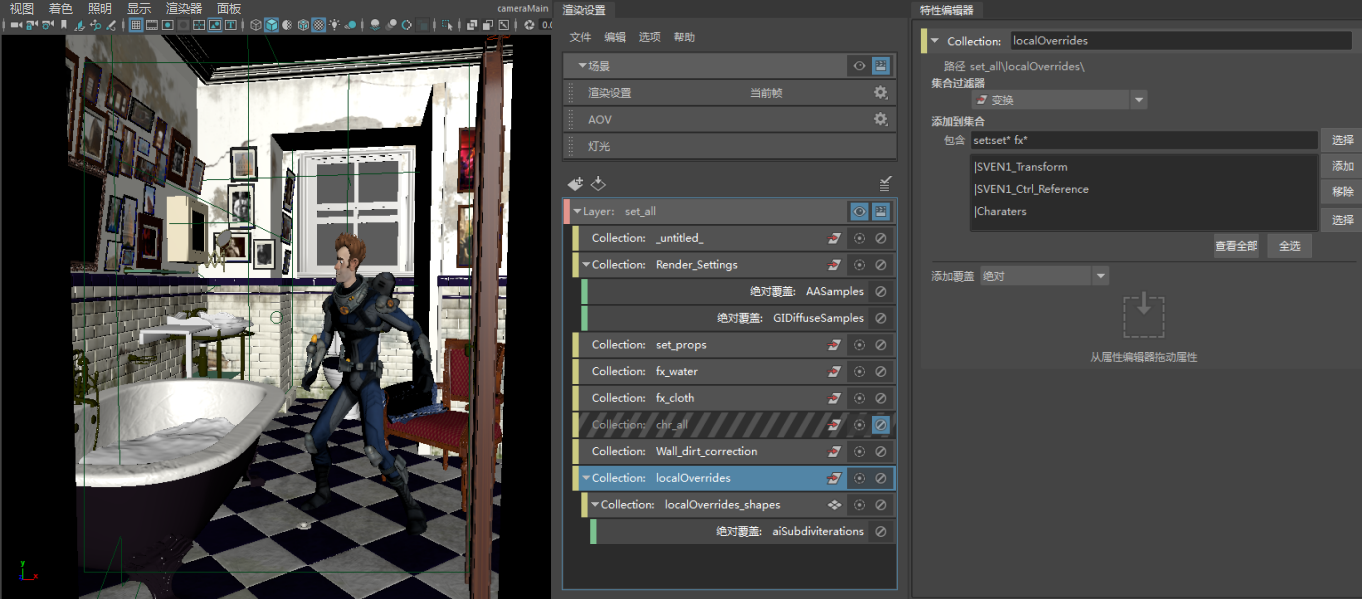
自定义渲染设置层、集合和覆盖的颜色
默认情况下,在“渲染设置”(Render Setup)编辑器中,渲染设置节点(层、集合和覆盖)以灰色显示,但您可以将其更改为不同的颜色以方便查看和组织。
右键单击任一层、集合和覆盖,然后选择“标签颜色”(Label Colors)菜单以从六种可用颜色列表中选择颜色,例如,红色或蓝色。“特性编辑器”(Property Editor)中也会反映自定义颜色设置。
若要将某项重置为其默认灰色,请选择“标签颜色 > 无颜色”(Label Colors > No Color)。
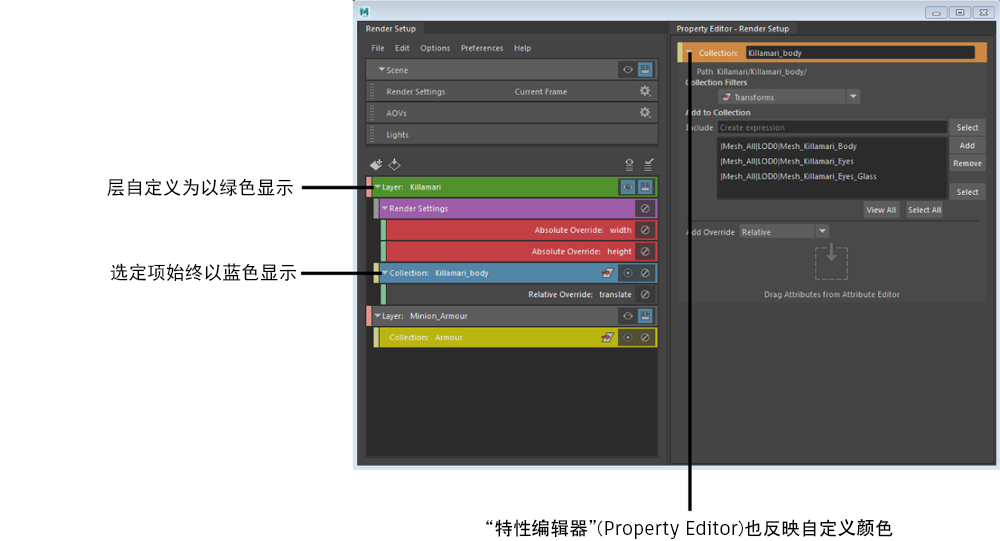
注:
在“渲染设置”(Render Setup)编辑器中,选定的渲染设置节点始终显示为蓝色,无论其颜色设置如何。
导出和导入使用自定义颜色的渲染设置
此自定义颜色设置默认作为 .json 文件的一部分导出。若要导出使用默认颜色而不是自定义颜色的模板,请选择“文件 > 全部导出”(File > Export All)或“导出选定对象”(Export Selected),然后禁用“导出渲染设定”(Export render setup)窗口中的“导出自定义颜色方案”(Export Custom Color Scheme)选项。
同样,如果选择“文件 > 全部导入”(File > Import All)并导入包含自定义颜色的 json,则可以选择导入包含或不包含自定义颜色的渲染设定节点。若要接受使用自定义颜色的渲染设置节点,请在“导入所有渲染设置”(Import all render setup)窗口中启用“接受自定义颜色方案”(Accept Custom Color Scheme)选项。
如果导入渲染设置的子集(即,通过选择“文件 > 导出选定对象”(File > Export Selected)导出的 .json),则将根据上次在选择“文件 > 全部导入”(File > Import All)时所选的设置导入模板。如果先前已启用“接受自定义颜色方案”(Accept Custom Color Scheme)选项,则自定义颜色也将应用于现在导入的渲染设置节点。